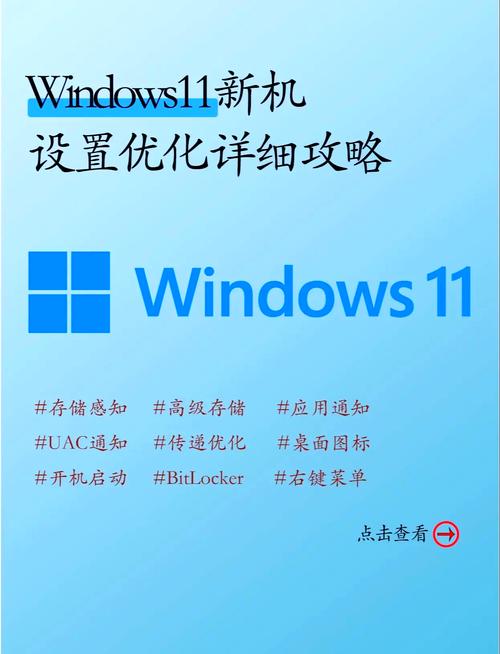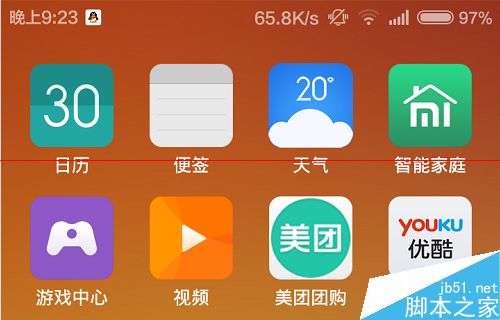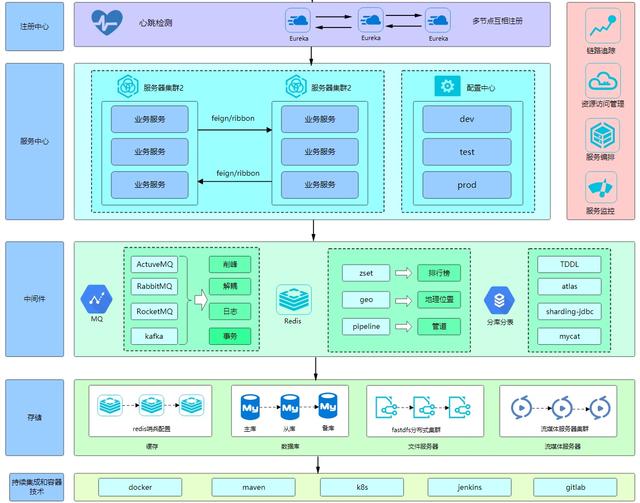各位好,我是小李,一名热衷科技产品的用户。今日本话题将探讨安卓手机与电脑数据同步的挑战。看似简单,实践却往往棘手。但放心,按我步骤操作,定能顺利解决!
为什么我们需要同步数据?
理解数据同步的必要性至关重要。设想手机中的相片、联系人及日程若无法在电脑端查阅与管理,将带来极大不便。此外,当手机存储不足时,还需手动将文件传输至电脑,此项操作颇为繁琐。数据同步不仅使信息在不同设备间便捷流转,亦有效释放手机存储空间,一箭双雕。
鉴于现代工作与生活中手机与电脑的广泛应用,数据同步技术实现了跨设备无缝切换,显著提升了工作效率。举例来说,若在手机上接收重要邮件,可迅速在电脑端打开、阅读并回复,避免了手机打字的繁琐。此操作极为便捷。
同步数据有哪些方法?
同步数据的方法众多,其中最常用的是通过USB线连接手机与电脑,直接传输文件。此法简便快捷,却常因线缆遗失或连接不稳固,导致传输中断,令人颇为沮丧。
采用云平台数据同步,例如GoogleDrive或OneDrive,用户只需将文件上传至云端,登录同一账户的电脑即可便捷下载。此法虽便捷,然网络波动常导致传输速度缓慢,令人忍无可忍。
使用Google账户同步数据
在讨论数据同步时,Google账户无疑是关键。对于使用安卓设备的用户,绑定Google账户是标配。这一账户功能广泛,不仅支持Google服务的登录,还能实现如联系人、日历、备忘录等关键信息的同步至电脑端。

操作步骤如下:简便易行。首先,在手机上进入“设置”,定位至“账户”选项,勾选所需的同步项目后选择Google账户。随后,在电脑端使用同一Google账户登录,访问Google服务如联系人、日程表等,即可查看已同步的手机数据。此过程可谓神奇便捷。
使用第三方应用同步数据
除Google账户外,众多第三方应用亦能实现数据同步。以AirDroid为例,它颇受欢迎,不仅支持文件同步,还具备手机远程操控及电脑端短信收发功能。试想,在电脑上便可完成手机操作,实乃极大便利。
在使用第三方应用程序时,须留意以下事项:首先,多数此类应用要求在移动设备和电脑上均安装客户端,且某些功能可能需额外付费。其次,同步数据过程中,务必重视隐私和安全,以防信息泄露。
使用文件管理器同步数据
若需同步简易文件如图片、音频或视频,默认文件管理器或许是最高效选择。大多数安卓设备预装文件管理器可支持通过USB连接电脑,从而在电脑端操作手机文件。仅需将手机连接至电脑,开启文件管理器,即可如同操作U盘般轻松管理手机资料。
该策略存在限制:仅适用于同步文件,对联系人、日历等数据无效。此外,同步操作需手动执行,无法实现自动同步,对频繁数据同步需求者可能不便。
使用Wi-Fi同步数据

一种高效的同步途径是利用Wi-Fi。众多智能手机及电脑系统均支持无线发送文件,省却USB电缆或云端服务的需求。例如,华为的Share功能、小米的MiDrop等,均便于用户在同一个Wi-Fi环境中,简易地在手机与电脑之间互传文件。
该技术的优势在于其高速性,且无需网络连接。仅当设备连接至同一Wi-Fi网络时,即可便捷地同步数据。然而,此方法亦存在局限,例如限于同一Wi-Fi环境下使用,且可能需针对不同品牌设备安装特定应用以实现数据同步。
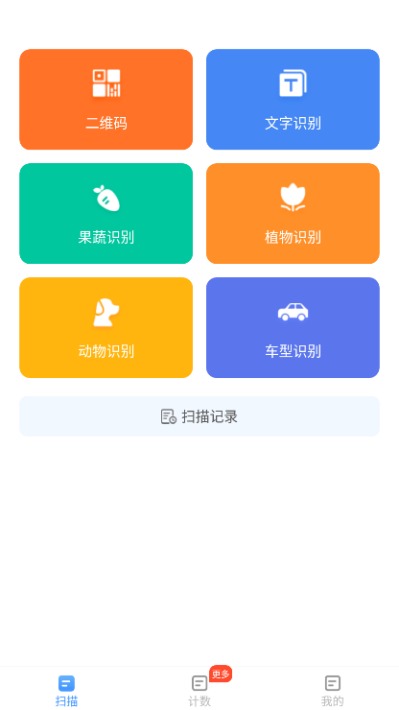
同步数据的小贴士
以下是一些同步数据的关键建议。首先,务必定期进行数据备份,无论是依托云存储还是本地存储,以确保数据安全。其次,优选官方推荐的同步手段,规避使用未知来源的第三方工具,防范数据泄露风险。最后,确保设备和应用保持最新版本,多数同步问题源于设备或应用版本过时。
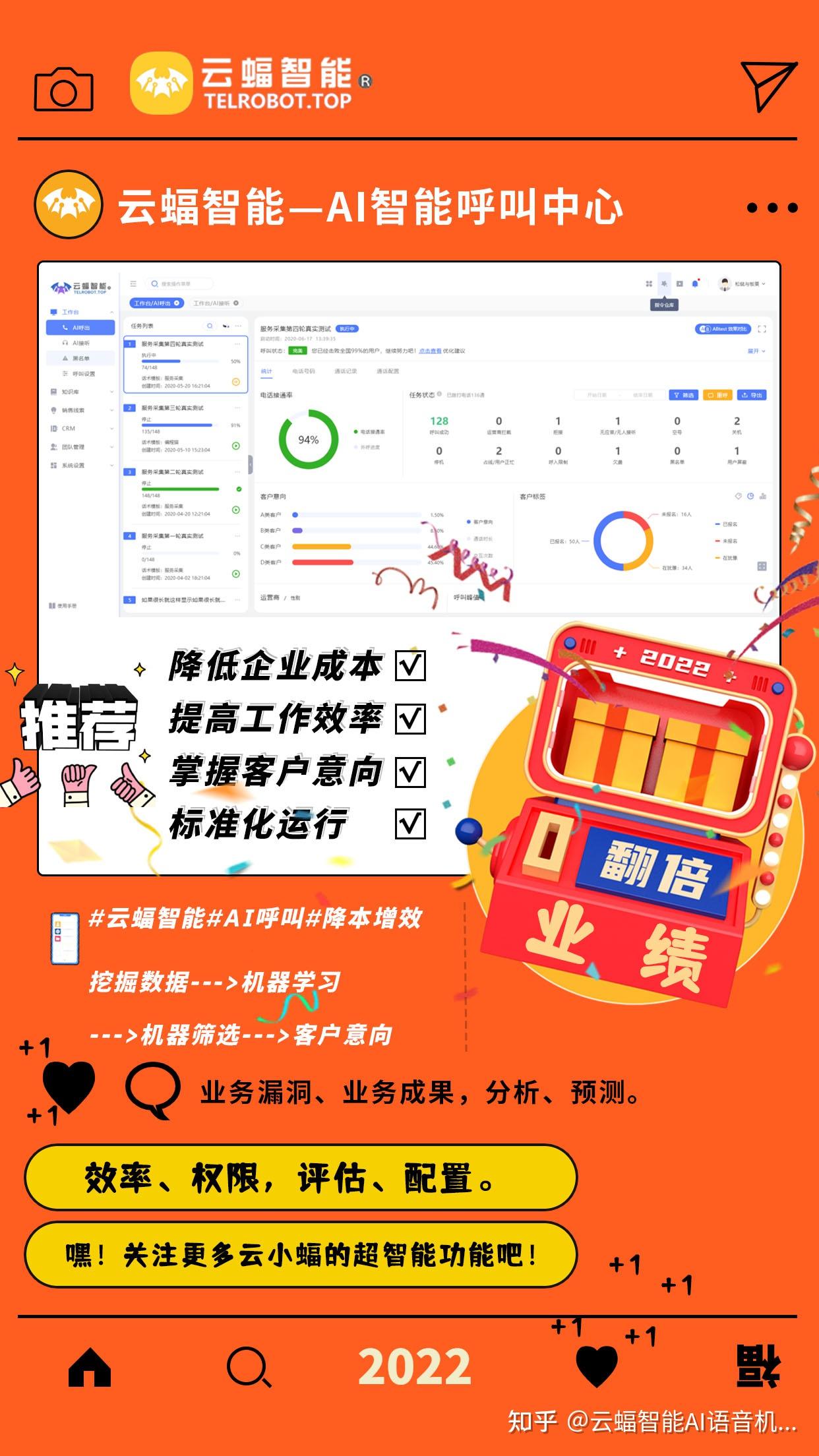
关于安卓手机与电脑数据同步,所述内容至此结束。期待这些技巧能为您的数据同步过程带来便捷与愉悦。
文章结尾:
在同步手机与电脑数据方面,您有何经验?过程中是否遭遇难题?敬请于评论区分享见解。让我们共同探讨,共同提升。亦请点赞及转发以示支持!